Επιδιόρθωση: Το Steam Deck Bluetooth δεν λειτουργεί ή δεν γίνεται σύζευξη
μικροαντικείμενα / / April 23, 2022
Το Steam Deck είναι ένα εκπληκτικό μηχάνημα παιχνιδιών χειρός που μπορεί να σας ανοίξει πολλές πόρτες για να παίξετε τα αγαπημένα σας παιχνίδια. Μπορεί να θεωρηθεί ως ένας μίνι-υπολογιστής, που σχεδιάστηκε από τη Valve και κυκλοφόρησε φέτος το 2022. Ωστόσο, λίγο μετά την κυκλοφορία του, η κοινότητα των παιχνιδιών παλεύει με δευτερεύοντα ζητήματα όπως το Steam Deck Bluetooth που δεν λειτουργεί ή προβλήματα σύζευξης.
Όπως κάθε άλλη έξυπνη συσκευή, το Steam Deck είναι συμβατό για σύνδεση με πολλαπλά περιφερειακά για να προσφέρει την πιο καθηλωτική εμπειρία παιχνιδιού. Μπορείτε να συνδέσετε ένα ηχείο παιχνιδιών, ακουστικά ή ακόμα και ένα joystick παιχνιδιών με αυτό το πράγμα. Αλλά όλα αυτά μπορούν να είναι δυνατά εάν το Bluetooth λειτουργεί σωστά. Καθώς πολλοί χρήστες αντιμετωπίζουν ήδη πολλά προβλήματα με την πληρωμή των συσκευών τους με το Steam Deck.

Περιεχόμενα σελίδας
-
Επιδιόρθωση: Το Steam Deck Bluetooth δεν λειτουργεί ή δεν γίνεται σύζευξη
- Φόρτιση συσκευής Bluetooth
- Αντιστοιχίστε το περιφερειακό σας Bluetooth
- Ενημέρωση υλικολογισμικού
- Αποσυνδέστε άλλες συσκευές
- συμπέρασμα
Επιδιόρθωση: Το Steam Deck Bluetooth δεν λειτουργεί ή δεν γίνεται σύζευξη
Σε αυτόν τον οδηγό, θα μιλήσουμε για όλες τις λύσεις στα προβλήματα που σχετίζονται με το Bluetooth για το Steam Deck.
Φόρτιση συσκευής Bluetooth
Ίσως ο λόγος για τον οποίο το Steam Deck σας δεν συνδέεται με συσκευές Bluetooth είναι η χαμηλή ισχύς του. Βεβαιωθείτε ότι έχετε φορτίσει το κατάστρωμα καθώς και το περιφερειακό Bluetooth έως και 70% προτού συνδεθείτε. Αυτό θα διασφαλίσει ότι μπορείτε να συνδέσετε τις συσκευές σας εύκολα και δεν θα διακόψει τη σύνδεση λόγω χαμηλής μπαταρίας.
Αντιστοιχίστε το περιφερειακό σας Bluetooth
Για να συνδέσετε τη συσκευή σας Bluetooth, πρέπει πρώτα να την αντιστοιχίσετε με το Deck σας. Η σύζευξη είναι μια διαδικασία μίας χρήσης και μόλις ολοκληρωθεί, μπορείτε να συνδέσετε εύκολα τη συσκευή Bluetooth με το Deck σας ανά πάσα στιγμή.
Μεταβείτε στις ρυθμίσεις Steam Deck > Bluetooth και εναλλάξτε το κουμπί "Εμφάνιση όλων των συσκευών" στη θέση ON.
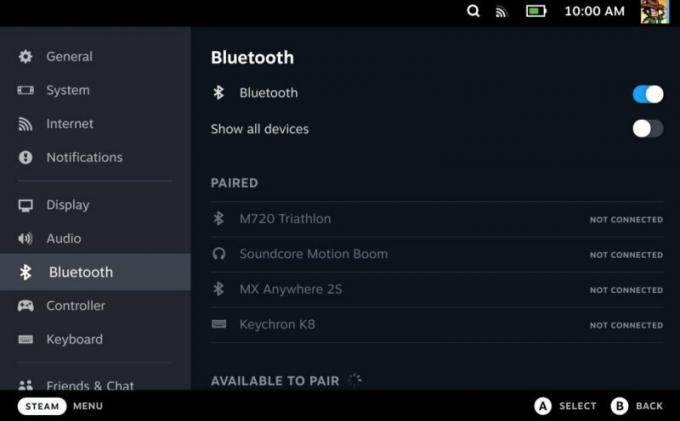
Βρείτε τη συσκευή σας στη λίστα συσκευών που εντοπίστηκαν. Ακολουθήστε τις οδηγίες στην οθόνη για σύζευξη.
ζητήματα καθυστέρησης
Πολλοί άνθρωποι παραπονιούνται για προβλήματα καθυστέρησης με το Steam Deck. Αυτό το πρόβλημα προκύπτει όταν έχετε συνδέσει μια μη συμβατή συσκευή Bluetooth με το Steam Deck σας. Καθώς το Steam Deck διαθέτει την πιο πρόσφατη τεχνολογία Bluetooth 5.0 και μπορεί εύκολα να χειριστεί εξαιρετικά γρήγορες μεταδόσεις για συμβατά περιφερειακά.
Ενημέρωση υλικολογισμικού
Από την αρχική κυκλοφορία του Steam Deck, έχουν κυκλοφορήσει λίγες βασικές ενημερώσεις που ουσιαστικά διορθώνουν τέτοια μικρά προβλήματα συνδεσιμότητας Bluetooth. Βεβαιωθείτε ότι έχετε ενημερώσει το υλικολογισμικό του Steam Deck μέσω της επιλογής ρυθμίσεις > σύστημα > υλικολογισμικό > ενημέρωση υλικολογισμικού.
Διαφημίσεις
Βεβαιωθείτε ότι έχετε ενημερώσει επίσης το υλικολογισμικό για τη συσκευή σας Bluetooth (σε περίπτωση που υπάρχει).
Αποσυνδέστε άλλες συσκευές
ΣΕ πολλές περιπτώσεις, ο λόγος για τον οποίο δεν μπορείτε να αντιστοιχίσετε τη συσκευή Bluetooth είναι ότι η συσκευή είναι ήδη συνδεδεμένη με κάποιον. Βεβαιωθείτε ότι έχετε αποσυνδέσει τα ακουστικά, το μικρόφωνο ή το πληκτρολόγιο παιχνιδιών προτού τα αντιστοιχίσετε με το Steam Deck.
συμπέρασμα
Αυτό μας φέρνει στο τέλος αυτού του οδηγού για τη διόρθωση του Steam Deck Bluetooth που δεν λειτουργεί ή αντιστοιχίζεται. Να θυμάστε ότι οι συσκευές Bluetooth μπορεί επίσης να υποστούν σωματική βλάβη. Επομένως, είναι πολύ πιθανό η συσκευή που θέλετε να συνδέσετε στο Steam Deck σας να μην λειτουργεί εξαρχής. Αν δεν υπάρχουν προβλήματα με τις συσκευές Bluetooth σας για αρχή, θα είναι εύκολο να τις συνδέσετε με το deck από το μενού ρυθμίσεων Bluetooth.
Διαφημίσεις



